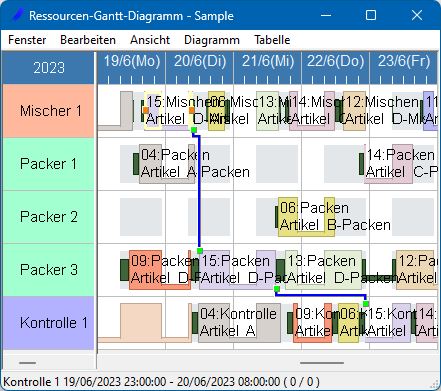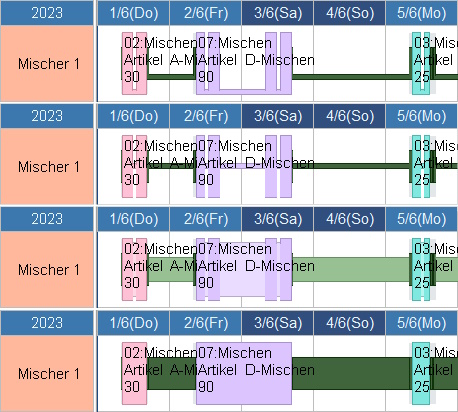Ressourcen-Gantt-Diagramm: Unterschied zwischen den Versionen
GK (Diskussion | Beiträge) (→Linker Hintergrundfarbtyp (Ver. 8 Lizenz erforderlich)) |
GK (Diskussion | Beiträge) |
||
| Zeile 12: | Zeile 12: | ||
[[Datei:gui017.jpg]] | [[Datei:gui017.jpg]] | ||
| − | == | + | == Anzeige == |
| + | === Arbeitszeiten === | ||
Die grauen Bereiche im Ressourcen-Gantt-Diagramm zeigen die [[Arbeitszeiten]] der Ressourcen. | Die grauen Bereiche im Ressourcen-Gantt-Diagramm zeigen die [[Arbeitszeiten]] der Ressourcen. | ||
| − | == Nutzungsanweisungsbalken == | + | === Nutzungsanweisungsbalken === |
Wenn Sie neu planen, wird das Ergebnis im Ressourcen-Gantt-Diagramm als Nutzungsanweisungsbalken für jede Aufgabe auf allen Ressourcen angezeigt. Auf den Balken können Sie sich Informationen der zugehörigen Vorgänge anzeigen lassen, den Inhalt können Sie über die Eigenschaft [Nutzungsanweisungsbalkentext] (Registerkarte [Ressourcen-Gantt]) der Anzeigeeinstellungen des Diagramms bestimmen. | Wenn Sie neu planen, wird das Ergebnis im Ressourcen-Gantt-Diagramm als Nutzungsanweisungsbalken für jede Aufgabe auf allen Ressourcen angezeigt. Auf den Balken können Sie sich Informationen der zugehörigen Vorgänge anzeigen lassen, den Inhalt können Sie über die Eigenschaft [Nutzungsanweisungsbalkentext] (Registerkarte [Ressourcen-Gantt]) der Anzeigeeinstellungen des Diagramms bestimmen. | ||
| Zeile 22: | Zeile 23: | ||
Mit der [[Ressourcen-Gantt-Suche]] können Sie nach Nutzungsanweisungsbalken suchen. | Mit der [[Ressourcen-Gantt-Suche]] können Sie nach Nutzungsanweisungsbalken suchen. | ||
| − | == | + | === Unterbrechungszeiten === |
Erstrecken sich Nutzungsanweisungen auch über Perioden ohne Arbeitszeiten, so können diese Unterbrechungszeiten unterschiedlich angezeigt werden. Nutzen Sie herzu die [Anzeigemodus Unterbrechungszeit] (Registerkarte [Balken]) de Anzeigeeinstellungen: | Erstrecken sich Nutzungsanweisungen auch über Perioden ohne Arbeitszeiten, so können diese Unterbrechungszeiten unterschiedlich angezeigt werden. Nutzen Sie herzu die [Anzeigemodus Unterbrechungszeit] (Registerkarte [Balken]) de Anzeigeeinstellungen: | ||
| Zeile 32: | Zeile 33: | ||
[[Datei:resgantt-chudandisp01.jpg]] | [[Datei:resgantt-chudandisp01.jpg]] | ||
| − | == Text linker Teil Ressource == | + | === Text linker Teil Ressource === |
Im Ressourcen-Gantt-Diagramm werden links (also auf der vertikalen Achse) die Ressourcen angezeigt. Mit der Eigenschaft [Text linker Teil Ressource] (Registerkarte [Tabelle]) der Anzeigeeinstellungen können Sie bestimmen, welche Informationen dort angezeigt werden sollen. | Im Ressourcen-Gantt-Diagramm werden links (also auf der vertikalen Achse) die Ressourcen angezeigt. Mit der Eigenschaft [Text linker Teil Ressource] (Registerkarte [Tabelle]) der Anzeigeeinstellungen können Sie bestimmen, welche Informationen dort angezeigt werden sollen. | ||
| Zeile 51: | Zeile 52: | ||
Entsprechende Eigenschaften gibt es auch für die Objekte anderer Diagramme oder weiterer Zeilen | Entsprechende Eigenschaften gibt es auch für die Objekte anderer Diagramme oder weiterer Zeilen | ||
| − | == Farbformel Ressourcen im linken Teil == | + | === Farbformel Ressourcen im linken Teil === |
Die Hintergrundfarbe des linken Teils (vertikale Achse) des Ressourcen-Gantt-Diagramms kann mit dem Ressource linker Teil Farbausdruck auf der Registerkarte Tabelle der Diagrammanzeigeeinstellungen eingestellt werden. Die oben erwähnte Eigenschaftseinstellung wird auch auf andere Diagramme, wie z.B. das Vorgangsdiagramm und das verankerte Auftragsdiagramm, übertragen. In Versionen vor 7.3.1 kann die Farbe geändert werden. | Die Hintergrundfarbe des linken Teils (vertikale Achse) des Ressourcen-Gantt-Diagramms kann mit dem Ressource linker Teil Farbausdruck auf der Registerkarte Tabelle der Diagrammanzeigeeinstellungen eingestellt werden. Die oben erwähnte Eigenschaftseinstellung wird auch auf andere Diagramme, wie z.B. das Vorgangsdiagramm und das verankerte Auftragsdiagramm, übertragen. In Versionen vor 7.3.1 kann die Farbe geändert werden. | ||
| Zeile 57: | Zeile 58: | ||
ME.Ressourcengruppe[1].Anzeigefarbe | ME.Ressourcengruppe[1].Anzeigefarbe | ||
| − | == Status == | + | === Status === |
Je nach Status eines Vorgangs oder einer Aufgabe werden unter dem Balken die folgenden Markierungen angezeigt: | Je nach Status eines Vorgangs oder einer Aufgabe werden unter dem Balken die folgenden Markierungen angezeigt: | ||
; Ergebnisse : Die Leiste mit den Verwendungsanweisungen erscheint schattiert und eine graue Linie wird unter der Leiste angezeigt. | ; Ergebnisse : Die Leiste mit den Verwendungsanweisungen erscheint schattiert und eine graue Linie wird unter der Leiste angezeigt. | ||
| Zeile 63: | Zeile 64: | ||
; Freigegebene Aufträge : Unter der Leiste mit den Verwendungsanweisungen wird eine grüne Linie angezeigt. | ; Freigegebene Aufträge : Unter der Leiste mit den Verwendungsanweisungen wird eine grüne Linie angezeigt. | ||
| − | == | + | === Fixierungen === |
Sie können Zeit oder Ressourcen für jede Verwendungsanweisung und jeden Vorgang fixieren. Je nach Art der Fixierung wird jede Fixierung wie folgt angezeigt wie folgt angezeigt: | Sie können Zeit oder Ressourcen für jede Verwendungsanweisung und jeden Vorgang fixieren. Je nach Art der Fixierung wird jede Fixierung wie folgt angezeigt wie folgt angezeigt: | ||
; Alle Vorgänge fixiert : Blaue L-förmige Markierungen werden unter der Leiste der Verwendungsanweisung angezeigt. | ; Alle Vorgänge fixiert : Blaue L-förmige Markierungen werden unter der Leiste der Verwendungsanweisung angezeigt. | ||
| Zeile 70: | Zeile 71: | ||
; Feste Verwendungsanweisung Ressource : Unter der Leiste mit den Verwendungsanweisungen werden rote horizontale Markierungen angezeigt. | ; Feste Verwendungsanweisung Ressource : Unter der Leiste mit den Verwendungsanweisungen werden rote horizontale Markierungen angezeigt. | ||
| − | == | + | === Balkenfarbe === |
Ein Verwendungsanweisungsbalken wird in der Farbe angezeigt, die für die Eigenschaft Balkenfarbenmethode der Gantt-Diagramm-Anzeigeeinstellungen der Ressource angegeben ist. Sie können festlegen dass die Farbe von Objekten wie Auftrag, Position, Ressource usw. als Farbe für die Balkenanzeige verwendet wird. | Ein Verwendungsanweisungsbalken wird in der Farbe angezeigt, die für die Eigenschaft Balkenfarbenmethode der Gantt-Diagramm-Anzeigeeinstellungen der Ressource angegeben ist. Sie können festlegen dass die Farbe von Objekten wie Auftrag, Position, Ressource usw. als Farbe für die Balkenanzeige verwendet wird. | ||
| − | == | + | === Verbindungslinien === |
Verbindungslinien stellen Anordnungsbeziehungen zwischen Vorgängen dar. | Verbindungslinien stellen Anordnungsbeziehungen zwischen Vorgängen dar. | ||
| − | == | + | === Warnungen === |
Als Ergebnis der Terminierung können zugeordnete Vorgänge gegen verschiedene Beschränkungen verletzen. Das Ressourcengantt-Diagramm zeigt eine Warnung für Verletzungen von Randbedingungen wie folgt an: | Als Ergebnis der Terminierung können zugeordnete Vorgänge gegen verschiedene Beschränkungen verletzen. Das Ressourcengantt-Diagramm zeigt eine Warnung für Verletzungen von Randbedingungen wie folgt an: | ||
; Verletzung des Fälligkeitsdatums : Wenn ein zugewiesener Vorgang verspätet abläuft, wird der Aufgaben rot angezeigt und ein rotes Häkchen erscheint in der rechten unteren Ecke des rechten Ecke des Vorgangs angezeigt. | ; Verletzung des Fälligkeitsdatums : Wenn ein zugewiesener Vorgang verspätet abläuft, wird der Aufgaben rot angezeigt und ein rotes Häkchen erscheint in der rechten unteren Ecke des rechten Ecke des Vorgangs angezeigt. | ||
| Zeile 85: | Zeile 86: | ||
; Verletzung der Zeitbeschränkung MAX : Wenn die Zeitbeschränkung MAX verletzt wird, werden der Text und die Verbindungslinien in orange angezeigt. | ; Verletzung der Zeitbeschränkung MAX : Wenn die Zeitbeschränkung MAX verletzt wird, werden der Text und die Verbindungslinien in orange angezeigt. | ||
| − | == | + | === Statusleiste === |
In der Statusleiste des Ressourcen-Gantt-Diagramms ist der angezeigte Inhalt unterschiedlich, je nachdem, worauf die Maus gezeigt wird. Wenn der Mauszeiger auf eine Verwendungsanweisungsleiste zeigt, wird der Inhalt angezeigt, indem Sie den Textausdruck für die Statusleiste der Verwendungsanweisung in den Anzeigeeinstellungen des Ressourcen-Gantt-Diagramms. | In der Statusleiste des Ressourcen-Gantt-Diagramms ist der angezeigte Inhalt unterschiedlich, je nachdem, worauf die Maus gezeigt wird. Wenn der Mauszeiger auf eine Verwendungsanweisungsleiste zeigt, wird der Inhalt angezeigt, indem Sie den Textausdruck für die Statusleiste der Verwendungsanweisung in den Anzeigeeinstellungen des Ressourcen-Gantt-Diagramms. | ||
| Zeile 92: | Zeile 93: | ||
wird angezeigt. | wird angezeigt. | ||
| − | == | + | === Deaktivierte Ressourcen & Aufträge === |
Eine als "disabled" angegebene Ressource ist von der Zuweisung ausgeschlossen und erscheint schattiert. Eine Verwendungsanweisung(en) des als "deaktiviert" angegebenen Auftrags erscheint/erscheinen schattiert. | Eine als "disabled" angegebene Ressource ist von der Zuweisung ausgeschlossen und erscheint schattiert. Eine Verwendungsanweisung(en) des als "deaktiviert" angegebenen Auftrags erscheint/erscheinen schattiert. | ||
| − | == | + | == Aktionen im Ressourcen-Gantt-Diagramm == |
Im Ressourcen-Gantt-Diagramm können Sie nicht nur Terminierungsergebnisse anzeigen Ergebnisse anzeigen, sondern auch verschiedene Vorgänge durchführen, wie z. B. das Verschieben von Vorgängen, Verschieben von Vorgängen, Anzeigen von Details zu Vorgängen, Ändern der Terminierungsergebnisse usw. | Im Ressourcen-Gantt-Diagramm können Sie nicht nur Terminierungsergebnisse anzeigen Ergebnisse anzeigen, sondern auch verschiedene Vorgänge durchführen, wie z. B. das Verschieben von Vorgängen, Verschieben von Vorgängen, Anzeigen von Details zu Vorgängen, Ändern der Terminierungsergebnisse usw. | ||
| − | == | + | === Balkenauswahl === |
Wenn Sie mit der linken Maustaste auf eine Verwendungsanweisungsleiste klicken, können Sie die Leiste auswählen. Klicken Sie hier, um weitere Informationen über die Auswahl einer Verwendungsanweisungsleiste zu erhalten. | Wenn Sie mit der linken Maustaste auf eine Verwendungsanweisungsleiste klicken, können Sie die Leiste auswählen. Klicken Sie hier, um weitere Informationen über die Auswahl einer Verwendungsanweisungsleiste zu erhalten. | ||
| − | == Ändern der Einsatzzeit == | + | === Ändern der Einsatzzeit === |
Nachdem Sie auf eine Verwendungsanweisungsleiste geklickt haben, um sie auszuwählen, können Sie die Verwendungszeit der Anweisung mit der Maus ändern. Siehe hier für weitere Informationen. | Nachdem Sie auf eine Verwendungsanweisungsleiste geklickt haben, um sie auszuwählen, können Sie die Verwendungszeit der Anweisung mit der Maus ändern. Siehe hier für weitere Informationen. | ||
| − | == Fixiervorgang == | + | === Fixiervorgang === |
Durch Verschieben einer Verwendungsanweisungsleiste wird deren Funktion automatisch fixiert. Sie können einen Vorgang im Gantt-Diagramm fixieren, einfrieren, aufheben oder wieder einfrieren lassen. | Durch Verschieben einer Verwendungsanweisungsleiste wird deren Funktion automatisch fixiert. Sie können einen Vorgang im Gantt-Diagramm fixieren, einfrieren, aufheben oder wieder einfrieren lassen. | ||
| − | + | # Fixieren / Einfrieren über das Popup-Menü der Verwendungsanweisungsleiste<br>Sie können eine Aufgabe (einen Vorgang) über das Popup-Menü der Verwendungsanweisungsleiste fixieren, einfrieren, aufheben oder einfrieren lassen. | |
| + | # Fixieren / Einfrieren ausgewählter Vorgänge<br>Wenn eine oder mehrere Aufgaben ausgewählt sind, können Sie durch Klicken auf [Gantt-Diagramm] - [Fixieren] / [Einfrieren] können Sie diese Vorgänge auf einmal fixieren, einfrieren oder Vorgänge auf einmal. Sie können dasselbe mit den Werkzeugschaltflächen tun. | ||
| + | # Automatisches Fixieren verschobener Vorgänge<br>Fixiert automatisch Vorgänge, die mit der Drag & Drop-Funktion oder über die Tastatur verschoben wurden. | ||
| − | + | === Verschieben eines Vorgangs === | |
| − | |||
| − | |||
| − | |||
| − | |||
| − | |||
| − | |||
| − | |||
| − | |||
| − | |||
| − | == Verschieben eines Vorgangs == | ||
Sie können einen Vorgang im Gantt-Diagramm mit der Maus oder der Tastatur verschieben. Klicken Sie hier für weitere Informationen über die Auswahl einer Verwendungsanweisungsleiste. | Sie können einen Vorgang im Gantt-Diagramm mit der Maus oder der Tastatur verschieben. Klicken Sie hier für weitere Informationen über die Auswahl einer Verwendungsanweisungsleiste. | ||
| − | == Menü == | + | === Menü === |
Im Ressourcen-Gantt-Diagramm können Sie verschiedene Vorgänge über das Menü [Diagramm] ausführen. | Im Ressourcen-Gantt-Diagramm können Sie verschiedene Vorgänge über das Menü [Diagramm] ausführen. | ||
| − | == Kontextmenü == | + | === Kontextmenü === |
Wenn Sie mit der rechten Maustaste auf einen Bereich des Ressourcen-Gantt-Diagramms klicken, wird das entsprechende Kontextmenü angezeigt. | Wenn Sie mit der rechten Maustaste auf einen Bereich des Ressourcen-Gantt-Diagramms klicken, wird das entsprechende Kontextmenü angezeigt. | ||
* Popup-Menü Anweisungsleiste verwenden | * Popup-Menü Anweisungsleiste verwenden | ||
Version vom 12. Oktober 2023, 11:29 Uhr
Ein Ressourcen-Gantt-Diagramm ist ein Tabellenzeitdiagramm, bei dem die linke Seite des Diagramms eine Ressourcentabelle ist. Anhand dieses Diagramms können Sie nachvollziehen, wie die Vorgänge den einzelnen Ressourcen zugewiesen sind.
Inhaltsverzeichnis
Anzeige
Arbeitszeiten
Die grauen Bereiche im Ressourcen-Gantt-Diagramm zeigen die Arbeitszeiten der Ressourcen.
Nutzungsanweisungsbalken
Wenn Sie neu planen, wird das Ergebnis im Ressourcen-Gantt-Diagramm als Nutzungsanweisungsbalken für jede Aufgabe auf allen Ressourcen angezeigt. Auf den Balken können Sie sich Informationen der zugehörigen Vorgänge anzeigen lassen, den Inhalt können Sie über die Eigenschaft [Nutzungsanweisungsbalkentext] (Registerkarte [Ressourcen-Gantt]) der Anzeigeeinstellungen des Diagramms bestimmen.
Liegt der Mauszeiger über einem Nutzungsanweisungsbalken, wird eine Quick-Info mit weiteren Informationen angezeigt. In der Statusleiste werden ebenfalls Informationen angezeigt. Die Informationen in Quick-Info und Statusleiste können Sie über die Eigenschaften [QuickInfo-Text von Nutzungsanweisungen] bzw. [Nutzungsanweisungsstatusleistentext] (Registerkarte [Ressourcen-Gantt]) der Anzeigeeinstellungen des Diagramms bestimmen.
Mit der Ressourcen-Gantt-Suche können Sie nach Nutzungsanweisungsbalken suchen.
Unterbrechungszeiten
Erstrecken sich Nutzungsanweisungen auch über Perioden ohne Arbeitszeiten, so können diese Unterbrechungszeiten unterschiedlich angezeigt werden. Nutzen Sie herzu die [Anzeigemodus Unterbrechungszeit] (Registerkarte [Balken]) de Anzeigeeinstellungen:
- Unterstrichen
- Die unterbrochene Nutzungsanweisung wird als dünne Linie unten am Balkens angezeigt (dies ist der [Standardwert])
- Mittig
- Die unterbrochene Nutzungsanweisung wird als dünne Linie in der Mitte des Balkens angezeigt
- Dick
- Die unterbrochene Nutzungsanweisung wird als dicke Linie in der Mitte des Balkens angezeigt
- Keiner
- Die unterbrochene Nutzungsanweisung wird genauso wie der Rest des Balkens angezeigt
Text linker Teil Ressource
Im Ressourcen-Gantt-Diagramm werden links (also auf der vertikalen Achse) die Ressourcen angezeigt. Mit der Eigenschaft [Text linker Teil Ressource] (Registerkarte [Tabelle]) der Anzeigeeinstellungen können Sie bestimmen, welche Informationen dort angezeigt werden sollen.
| Anzeigeinhalt | Ressourcencode ↲ Ressourcenname |
|---|---|
| Formel | ME+'\n'+ME.Name
|
| Beispielergebnis | R1 Mischer 1 |
Entsprechende Eigenschaften gibt es auch für die Objekte anderer Diagramme oder weiterer Zeilen
Farbformel Ressourcen im linken Teil
Die Hintergrundfarbe des linken Teils (vertikale Achse) des Ressourcen-Gantt-Diagramms kann mit dem Ressource linker Teil Farbausdruck auf der Registerkarte Tabelle der Diagrammanzeigeeinstellungen eingestellt werden. Die oben erwähnte Eigenschaftseinstellung wird auch auf andere Diagramme, wie z.B. das Vorgangsdiagramm und das verankerte Auftragsdiagramm, übertragen. In Versionen vor 7.3.1 kann die Farbe geändert werden.
Farbe der Ressourcengruppenanzeige
ME.Ressourcengruppe[1].Anzeigefarbe
Status
Je nach Status eines Vorgangs oder einer Aufgabe werden unter dem Balken die folgenden Markierungen angezeigt:
- Ergebnisse
- Die Leiste mit den Verwendungsanweisungen erscheint schattiert und eine graue Linie wird unter der Leiste angezeigt.
- Bestätigte Aufträge
- Unter der Leiste mit den Verwendungshinweisen wird eine schwarze Linie angezeigt.
- Freigegebene Aufträge
- Unter der Leiste mit den Verwendungsanweisungen wird eine grüne Linie angezeigt.
Fixierungen
Sie können Zeit oder Ressourcen für jede Verwendungsanweisung und jeden Vorgang fixieren. Je nach Art der Fixierung wird jede Fixierung wie folgt angezeigt wie folgt angezeigt:
- Alle Vorgänge fixiert
- Blaue L-förmige Markierungen werden unter der Leiste der Verwendungsanweisung angezeigt.
- Zeitlich fixierte Vorgänge
- Blaue vertikale Markierungen werden unter der Leiste mit den Verwendungsanweisungen angezeigt.
- Feste Ressource
- Blaue horizontale Markierungen werden unter der Leiste mit den Verwendungsanweisungen angezeigt.
- Feste Verwendungsanweisung Ressource
- Unter der Leiste mit den Verwendungsanweisungen werden rote horizontale Markierungen angezeigt.
Balkenfarbe
Ein Verwendungsanweisungsbalken wird in der Farbe angezeigt, die für die Eigenschaft Balkenfarbenmethode der Gantt-Diagramm-Anzeigeeinstellungen der Ressource angegeben ist. Sie können festlegen dass die Farbe von Objekten wie Auftrag, Position, Ressource usw. als Farbe für die Balkenanzeige verwendet wird.
Verbindungslinien
Verbindungslinien stellen Anordnungsbeziehungen zwischen Vorgängen dar.
Warnungen
Als Ergebnis der Terminierung können zugeordnete Vorgänge gegen verschiedene Beschränkungen verletzen. Das Ressourcengantt-Diagramm zeigt eine Warnung für Verletzungen von Randbedingungen wie folgt an:
- Verletzung des Fälligkeitsdatums
- Wenn ein zugewiesener Vorgang verspätet abläuft, wird der Aufgaben rot angezeigt und ein rotes Häkchen erscheint in der rechten unteren Ecke des rechten Ecke des Vorgangs angezeigt.
- EST-Verletzung
- Wenn ein Vorgang vor der frühesten Startzeit zugewiesen wurde, wird der Aufgabenstring blau angezeigt.
- Verstoß gegen die Ressourcenmenge
- Unter der Leiste mit den Verwendungsanweisungen wird eine rote Linie angezeigt.
- Erzwungene Zuweisung
- Unter dem Balken der Verwendungsanweisung wird eine rote Linie angezeigt.
- Verletzung der Zeitvorgabe
- Wenn die zeitliche Beziehung zwischen Prozessen gegen zeitliche Beschränkungen verstößt (das Verhältnis ist umgekehrt), werden die Verbindungslinien Linien rot dargestellt.
- Verletzung der Zeitbeschränkung MAX
- Wenn die Zeitbeschränkung MAX verletzt wird, werden der Text und die Verbindungslinien in orange angezeigt.
Statusleiste
In der Statusleiste des Ressourcen-Gantt-Diagramms ist der angezeigte Inhalt unterschiedlich, je nachdem, worauf die Maus gezeigt wird. Wenn der Mauszeiger auf eine Verwendungsanweisungsleiste zeigt, wird der Inhalt angezeigt, indem Sie den Textausdruck für die Statusleiste der Verwendungsanweisung in den Anzeigeeinstellungen des Ressourcen-Gantt-Diagramms.
Wenn der Mauszeiger auf einen anderen Körperteil des Diagramms als eine Verwendungsanweisungsleiste zeigt,
Ressourcencode Startzeit - Endzeit (Ressourcenmenge der Verwendungsanweisung/Ressourcenmenge der Arbeitszeit)
wird angezeigt.
Deaktivierte Ressourcen & Aufträge
Eine als "disabled" angegebene Ressource ist von der Zuweisung ausgeschlossen und erscheint schattiert. Eine Verwendungsanweisung(en) des als "deaktiviert" angegebenen Auftrags erscheint/erscheinen schattiert.
Aktionen im Ressourcen-Gantt-Diagramm
Im Ressourcen-Gantt-Diagramm können Sie nicht nur Terminierungsergebnisse anzeigen Ergebnisse anzeigen, sondern auch verschiedene Vorgänge durchführen, wie z. B. das Verschieben von Vorgängen, Verschieben von Vorgängen, Anzeigen von Details zu Vorgängen, Ändern der Terminierungsergebnisse usw.
Balkenauswahl
Wenn Sie mit der linken Maustaste auf eine Verwendungsanweisungsleiste klicken, können Sie die Leiste auswählen. Klicken Sie hier, um weitere Informationen über die Auswahl einer Verwendungsanweisungsleiste zu erhalten.
Ändern der Einsatzzeit
Nachdem Sie auf eine Verwendungsanweisungsleiste geklickt haben, um sie auszuwählen, können Sie die Verwendungszeit der Anweisung mit der Maus ändern. Siehe hier für weitere Informationen.
Fixiervorgang
Durch Verschieben einer Verwendungsanweisungsleiste wird deren Funktion automatisch fixiert. Sie können einen Vorgang im Gantt-Diagramm fixieren, einfrieren, aufheben oder wieder einfrieren lassen.
- Fixieren / Einfrieren über das Popup-Menü der Verwendungsanweisungsleiste
Sie können eine Aufgabe (einen Vorgang) über das Popup-Menü der Verwendungsanweisungsleiste fixieren, einfrieren, aufheben oder einfrieren lassen. - Fixieren / Einfrieren ausgewählter Vorgänge
Wenn eine oder mehrere Aufgaben ausgewählt sind, können Sie durch Klicken auf [Gantt-Diagramm] - [Fixieren] / [Einfrieren] können Sie diese Vorgänge auf einmal fixieren, einfrieren oder Vorgänge auf einmal. Sie können dasselbe mit den Werkzeugschaltflächen tun. - Automatisches Fixieren verschobener Vorgänge
Fixiert automatisch Vorgänge, die mit der Drag & Drop-Funktion oder über die Tastatur verschoben wurden.
Verschieben eines Vorgangs
Sie können einen Vorgang im Gantt-Diagramm mit der Maus oder der Tastatur verschieben. Klicken Sie hier für weitere Informationen über die Auswahl einer Verwendungsanweisungsleiste.
Menü
Im Ressourcen-Gantt-Diagramm können Sie verschiedene Vorgänge über das Menü [Diagramm] ausführen.
Kontextmenü
Wenn Sie mit der rechten Maustaste auf einen Bereich des Ressourcen-Gantt-Diagramms klicken, wird das entsprechende Kontextmenü angezeigt.
- Popup-Menü Anweisungsleiste verwenden
- Popup-Menü Körperteil
- Popup-Menü für den oberen Teil
- Popup-Menü Spaltenkopf
- Popup-Menü des linken Teils
- Eckteil-Popup-Menü